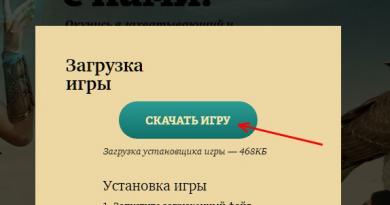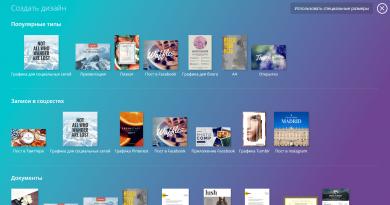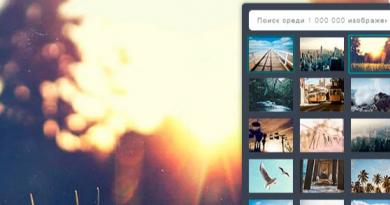Jak obrátit telefonní číslo v reklamě. Jak správně napsat inzerát (ukázka). Jak tisknout velká písmena
Navzdory tomu, že doba výpočetní techniky už dávno dorazila a směle kráčí kupředu, stále můžete na speciálních tabulích a stěnách v ulicích často vidět papírové inzeráty s odtrhávacími telefonními čísly. Tento typ reklamy a distribuce je stále velmi populární.
V tomto článku budu hovořit o tom, jak dělat oznámení ve Wordu. V důsledku toho obdržíte soubor, který lze vytisknout a reprodukovat. Zbývá jen oříznout odtrhávací úlomky s telefonním číslem podél čar a nalepit je na správné místo.
Jak vytvořit odtrhávací reklamu ve Wordu
Chcete-li začít, otevřete prázdný list aplikace Word a v horní nabídce vyberte kartu „Vložit“ a klikněte na tlačítko „Tabulka“. Vyberte myší potřebné parametry tabulky - počet sloupců a řádků. Počet sloupců určuje počet odtrhávacích kusů v inzerátu, já například zvolím 9. A počet řádků by měl být 2.
Vyberte ten, který potřebujete, a klikněte levým tlačítkem myši. Tabulka se okamžitě objeví na listu.
Reklama ve formátu Word musí v horní části obsahovat nějaký text. Chcete-li jej napsat, musíte nejprve spojit všechny buňky v prvním řádku, to znamená, že z nich vytvoříte jednu velkou buňku. Chcete-li to provést, vyberte celý první řádek, klikněte pravým tlačítkem myši a vyberte „Sloučit buňky“.
Buňky se spojily. Nyní můžete napsat text reklamy – klikněte na buňku a začněte psát text.
V případě potřeby můžete text naformátovat – změnit font a orientaci.
Nyní je potřeba dát inzerátu ve Wordu kontaktní telefonní číslo, které mu bude odebráno. Nejprve se musíte ujistit, že text je psán svisle a ne vodorovně. Chcete-li to provést, vyberte celý druhý řádek a klikněte pravým tlačítkem myši a vyberte „Směr textu“.
Zobrazí se okno, ve kterém vyberte jednu z vertikálních pozic textu a klikněte na tlačítko „OK“.
Text v buňkách je orientován svisle. Nyní umístěte kurzor do buňky a napište telefonní číslo a případně další údaje.
Zkopírujte text v buňce a vložte jej do všech ostatních buněk, abyste je vyplnili. V případě potřeby můžete tento text formátovat.

Dobrý den, milí čtenáři webu Comp-Profi! Pokud chcete prodat, koupit, pronajmout nebo pronajmout jakoukoli věc nebo předmět, musíte o tom dát vědět nejen vám, ale i dalším lidem. Chcete-li to provést, musíte učinit oznámení.
Můžete to vyvěsit na internetu třeba na OLX nebo si to třeba objednat v novinách. O tom ale v tomto článku mluvit nebudeme. Vše si uděláme sami na počítači pomocí MS Word.
Jak vytisknout inzerát
Pokud chcete lidem sdělit nějaké informace, pak stačí vytisknout požadovaný text velkým písmem.
Vytvořte nový dokument v aplikaci Word. Poté pomocí posuvníku níže vyberte měřítko stránky tak, aby byl viditelný celý list. Nechme orientaci stránky na výšku.
Napište text a vyberte jej celý - stiskněte Ctrl+A na klávesnici.

Po výběru na záložce „Domů“ vyberte požadovaný typ a velikost písma, mám „Calibri“ a „28“.
Nyní vyberte titul samostatně. Udělejme to na střed – na kartě „Domů“ v části „Odstavec“ klikněte na tlačítko s obrázkem pruhů uprostřed. Nyní se ujistíme, že vše, co je napsáno, odpovídá šířce listu - vyberte slova a klikněte na tlačítko se všemi stejnými pruhy.
Můžete si to vytisknout. Pokud reklama zabírá jen polovinu stránky, zduplikujte ji znovu o něco níže - zkopírujte a vložte nápis. Pak můžete list rozpůlit a místo jednoho budou dva.

Pokud reklama nemusí říkat mnoho, ale potřebuje pouze krátký text, aby jí lidé věnovali pozornost, uděláme následující.
Nejprve změňme orientaci listu na šířku. Více si o tom můžete přečíst v článku: jak udělat jednu stránku ve Wordu na šířku. A ve zkratce pak otevřete záložku "Rozvržení stránky" a v sekci "Možnosti stránky" musíte kliknout na "Orientace".
Znovu upravte měřítko pomocí posuvníku vpravo dole tak, aby byl viditelný celý list. Poté zadejte požadovaná slova.

Vyberte je úplně - stiskněte Ctrl+A. Vyberte požadovaný typ a velikost písma. Umístěte to, co je napsáno do středu, kliknutím na tlačítko s odpovídajícím obrázkem pruhů. Pokud chcete, můžete text nastavit tučně nebo kurzívou - klikněte na tlačítko s písmenem „F“ nebo „ NA» .
V rozbalovacím seznamu s velikostí písma je maximum 72, pokud potřebujete udělat větší nápis, tak na samotné číslo dvakrát klikněte levým tlačítkem myši a zadejte požadovanou hodnotu, já mám 85.

Udělali jsme pravidelné oznámení s textem. Vytiskněte jej, umístěte doprostřed, zvýrazněte důležitá slova tučně.
Jak udělat odtrhávací reklamy
Pokud potřebujete v reklamě umět trhat listy, pak k tomu potřebujete použít tabulku a vhodný směr textu.
Otevřete textový editor, přejděte na kartu "Vložit" a klikněte na položku "Tabulka". Pomocí myši vyberte čtverce, ze kterých se bude skládat. Pro mě je to 10x2, to znamená, že dostanete 10 trhacích listů. Můžete udělat méně nebo více. Chcete-li na stránku přidat vybranou velikost tabulky, klikněte na pravý dolní čtverec ve vybrané oblasti.
Podrobnosti o tom, jak vytvořit tabulku ve Wordu, si můžete přečíst kliknutím na odkaz.

Poté, co se tabulka objeví na listu, musíte se ujistit, že potřebná slova lze vytisknout nahoře. Chcete-li to provést, spojte všechny horní buňky do jedné.
Nejprve je vyberte - stiskněte levé tlačítko myši na levém okraji listu naproti hornímu řádku s buňkami. Dále přejděte na kartu "Práce s tabulkami"- "Rozvržení". V části Sloučit vyberte "Sloučit buňky".

Když je nahoře 1 buňka místo 10, napište do ní, co potřebujete. Poté umístěte kurzor na první buňku ve druhém řádku.

Klikněte pravým tlačítkem myši na první buňku druhého řádku a vyberte z kontextové nabídky "Směr textu".

V dalším okně v části „Orientace“ vyberte jednu z vertikálních možností a klikněte na ni. Poté klikněte na „OK“.

Stejným způsobem změňte orientaci štítků ve zbývajících buňkách.
Poté zadejte údaje, které mají být na listech, aby je lidé odtrhli. Nejčastěji se jedná o telefonní číslo, na kterém vás lze kontaktovat a stručné informace o produktu nebo službě, kterou poskytujete.

Vyberte, co je vytištěno v první buňce a zkopírujte to - stiskněte Ctrl+C

Vložte, co jste zkopírovali, do zbývajících buněk - umístěte kurzor do buňky a stiskněte Ctrl+V.

Po vyplnění všech trhacích listů je vyberte - umístěte na pole kurzívu myši a stiskněte levé tlačítko.
Nyní se ujistíme, že text v malých obdélnících je vycentrován. Přejděte na kartu "Práce s tabulkami"- "Rozvržení". V části „Zarovnání“ vyberte z poskytnutých tlačítek to, ve kterém jsou pruhy umístěny uprostřed.

Pokud není mnoho textu, můžete zmenšit šířku těchto buněk.
Aniž byste odstranili výběr z buněk, klikněte pravým tlačítkem na libovolnou a vyberte z kontextové nabídky.

V dalším okně přejděte na kartu "Sloupec". Vidíte, nahoře je uvedeno, se kterými sloupci pracujeme: „Sloupce 1-10“. Zaškrtněte políčko "Šířka". Zadejte vhodnou šířku, já mám 1,9 cm, v poli „jednotky“ vyberte „Centimetry“. Klepněte na tlačítko OK.
Vyberte vhodnou šířku pro buňky s odtrhávacími částmi. Pokud je tam hodně informací, můžete je buď zmenšit, v příkladu 10, a uděláte 7, nebo můžete zmenšit velikost písma pro tento text.

Část inzerátu obsahující telefonní čísla je již hotová. Nyní se podíváme na horní buňku, kde je třeba zadat základní informace.
Vyberte jej a přejděte na kartu „Domů“. Můžete zvětšit písmo, nastavil jsem na 18, změnit typ písma, nechal jsem to na „Calibri“. Střed textu – toto je tlačítko se všemi pruhy nakreslenými uprostřed.

Aby text nebyl příliš blízko okrajů tabulky a nepůsobil přeplněně, posuňte spodní okraj trochu dolů – najeďte na něj kurzorem, a až se změní na šipky, podržte levé tlačítko myši a táhněte dolů.
Nyní potřebujete, aby nápis nebyl nahoře, ale uprostřed buňky. Přejděte na kartu "Práce s tabulkami"- "Rozvržení". Dále klikněte na „Zarovnání“ a vyberte tlačítko s obrázkem všech pruhů ve středu.

Oznámení s trhacími listy ve Wordu je připraveno. Na jednom listu můžete vyrobit ne jeden, ale několik kusů. Chcete-li to provést, vyberte jej úplně - najeďte na něj a klikněte na šipky v levém horním rohu tabulky. Zkopírujte tabulku – Ctrl+C.
Poté je vložte na list požadovaný počet opakování – Ctrl+V. Na jeden list se mi vešly 3 kusy.

Oznámení s odtrhávacími listy můžete dělat různými způsoby. Zde je další příklad. Je zde pouze 7 dílů s telefonními čísly, ale na jeden list se jich vejde až 6.

Trhací reklamy jsou skvělým způsobem, jak dát ostatním vědět, že prodáváte, kupujete nebo poskytujete nějaké služby. V tomto článku vám řekneme, jak takové oznámení provést v textovém editoru Word. Článek bude užitečný pro všechny nejnovější verze tohoto programu. Včetně Wordu 2007, 2010, 2013 a 2016.
Chcete-li ve Wordu vytvářet odtrhávací reklamy s telefonními čísly, musíte nejprve vytvořit tabulku a trochu ji upravit. Chcete-li to provést, přejděte na kartu "Vložit" a pomocí tlačítka "Tabulka" vytvořte tabulku se dvěma řádky a maximálním počtem sloupců.
V důsledku toho byste měli dostat něco jako tato tabulka s 20 buňkami.

Nyní je třeba zkombinovat první řádek buněk do jednoho velkého řádku, abyste vytvořili prostor pro text reklamy. To se provádí následovně: myší vyberte všechny buňky v prvním řádku, přejděte na kartu „Rozvržení“ a klikněte na tlačítko „Sloučit buňky“.

Buňky můžete také sloučit tak, že je vyberete myší a kliknete na ně pravým tlačítkem.

Výsledkem je, že v horní části tabulky se zobrazí jeden dlouhý řádek, do kterého můžete zadat text reklamy.

Poté můžete začít nastavovat druhou část inzerátu, která bude obsahovat odtrhávací papírky s telefonním číslem. Nejprve je třeba změnit směr textu v buňkách druhého řádku. Chcete-li to provést, vyberte druhý řádek tabulky myší, klikněte na něj pravým tlačítkem a v nabídce, která se otevře, vyberte „Směr textu“.


Text v buňkách je navíc potřeba zarovnat. Chcete-li to provést, klepněte pravým tlačítkem myši na vybrané buňky a vyberte zarovnání na střed.

Teď už zbývá jen vyplnit druhý řádek inzerátu textem. Chcete-li to provést, zadejte své telefonní číslo a vyberte vhodnou velikost písma. Po vyplnění jednoho papíru jednoduše zkopírujte jeho obsah do zbývajících buněk. V důsledku toho byste měli skončit s reklamou, jako je tato, s odnímatelnými telefonními čísly.

Chcete-li ušetřit papír, můžete před tiskem vyplnit celou stránku touto reklamou. Chcete-li to provést, zkopírujte celou tabulku požadovaný počet opakování pomocí kombinací kláves Ctrl-C a Ctrl-V.
Když je potřeba něco prodat nebo nabídnout nějaké služby, nejlepším způsobem propagace informací byly a zůstávají dodnes reklamy. Za posledních několik desetiletí se změnilo pouze to, že kromě papírových oznámení vyvěšených na všech plochách ve městě můžete používat také stránky na internetu.
Pro mnoho lidí zůstávají vhodnější možností tradiční papírové inzeráty. A když má téměř každá domácnost osobní počítač nebo notebook, můžete si reklamní plakát vytvořit v oblíbeném textovém editoru vlastníma rukama.
Jak vytvořit reklamu ve Wordu?
Vyrovnat se s tímto úkolem vám pomůže reklama. Ve Wordu můžete vytvořit reklamní leták libovolného formátu. Ale designéři by si měli dávat pozor na barevné kombinace: červená písmena na modrém pozadí vypnou každého kolemjdoucího.
Informace by měly být prezentovány co nejúplněji, ale zároveň výstižně. Podstatu je třeba uvést v pár větách, které kolemjdoucí okamžitě zaujmou.
V aplikaci Microsoft Word můžete zadat libovolný text a dosáhnout libovolných cílů pomocí formátování písma. Nejprve se ale musíte rozhodnout pro typ reklamy.
Než uživatel vyřeší problém, jak vytvořit reklamu ve Wordu, musí přesně pochopit, na jakém typu letáku se nachází.
Okenní reklama
Tento typ reklamy se obvykle tiskne na jeden list A4. Pro správný design je nutný zrcadlový tisk. U tohoto typu není potřeba vytvářet jedinečný a poutavý vzhled. Zpravidla plní informační funkci: informují o změnách, doplňkových službách a podobně.

Letáky
Světlé reklamní letáky byly vhazovány téměř všem do krabic. Většinou informují o nějaké akci v určité organizaci: zahájení slevové sezóny, začátek zápisu do školení, pozvání na zahájení. Nejvíce času zabere tvorba letáků. Vytvoří se pozadí, následně se vytiskne text a přidá se logo společnosti. Pokud chcete, můžete přidat obrázky a grafické objekty.
Inzerát s odtrhávacími listy
Ve Wordu to nebude těžké pochopit. Tento typ reklamy je nejčastější. Reklama se používá pro nákup/prodej/odstranění neviditelnosti, prodej jakýchkoli položek, nabízení opravárenských služeb a tak dále. Podívejme se blíže na to, jak udělat oznámení ve Wordu pomocí trhacích lístků.
Vytvoření tabulky pro text
Nejprve musíte otevřít nový dokument. Uživatel pak bude muset vytvořit tabulku. K tomu budete potřebovat:
- Přejděte do nabídky "Vložit".
- Otevřete doplňkovou nabídku „Tabulky“.
- Vyberte "Vložit tabulku".

Ve vyskakovacím okně musíte zadat počet sloupců a řádků. Pojďme tvořit, pro deset čísel. K tomu budete muset zadat následující údaje:
- Počet sloupců je deset.
- Počet řádků je dva.
- Vyberte celý řádek.
- Klikněte na něj pravým tlačítkem a vyberte „Sloučit buňky“.
Z nesourodých buněk tak vznikl jediný prostor. Dále musíte přesunout kurzor nad spodní okraj prvního řádku a táhnout jej dolů, čímž zvětšíte prostor pro text.
Dalším krokem je psaní. Můžete použít jakékoli písmo, ale je lepší dát přednost jednoduchým, které nemají monogramy nebo šikmé. Takový text bude snáze vnímat kolemjdoucí.
Po napsání by měl být text umístěn doprostřed. K tomu potřebujete:
- Vyberte celou tabulku podržením Ctrl+A.
- Přejděte do nabídky "Rozvržení".
- Ve skupině „Zarovnání“ vyberte „Střed“.
Veškerý text v tabulce bude umístěn přesně uprostřed. Je důležité nezapomenout uvést v prvním řádku kontaktní údaje a čas, kdy může uživatel přijímat hovory.
Změna směru textu
Dalším krokem při rozhodování, jak provést oznámení ve Wordu s odtrhávacími listy, je formátování textu v buňkách pro čísla. Nejprve však musíte kliknout na libovolnou buňku ve druhém řádku a na kartě „Rozvržení“ zapsat údaje o šířce sloupce.

Pro začátek, stejně jako v případě prvního řádku, musíte nakreslit buňky pro čísla. Chcete-li v nich umístit text svisle, musíte:
- Vyberte celý druhý řádek.
- Klikněte na něj pravým tlačítkem.
- Z rozbalovací nabídky vyberte „Směr textu“.
- Ve skupině Orientace klikněte na svislý text.
Poté do nich zadejte jedno nebo více telefonních čísel. Abyste nemuseli zadávat čísla pro každou buňku, musíte je zkopírovat z prvního sloupce, poté vybrat prázdná místa a stisknout Ctrl+V. Pokud se hranice buněk posunuly, můžete je zarovnat na kartě „Rozvržení“, kde budete muset zadat dříve zapsaná data.
Oznámení je připraveno.
Jak napsat reklamu ve Wordu s odnímatelnými telefonními čísly? Pokud potřebujete něco prodat nebo nabídnout nějaké služby, pak musíte inzerovat. Nebudeme mluvit o reklamách na Avitu a v novinách. Zvolme tu nejjednodušší a bezproblémovou metodu – reklamu na uliční tabuli. Ruční psaní takových oznámení trvá dlouho a není to jaksi úctyhodné.
A můj rukopis je takový, že to neumí přečíst každý. Proto je nejlepší udělat oznámení na počítači. Pravděpodobně máte doma počítač nebo notebook, a pokud ne, pak jej pravděpodobně máte v práci. Inzerát si prostě vytiskne kdokoli z vás, ale jak ho udělat atraktivní a atraktivní a hlavně, aby se nemusela přepisovat telefonní čísla.
K tomu je potřeba napsat inzerát, aby si zájemce mohl telefonní číslo snadno strhnout a vzít s sebou. Takže začneme...
 Nejpohodlnější je napsat inzerát v textovém editoru. Budeme potřebovat stůl.
Nejpohodlnější je napsat inzerát v textovém editoru. Budeme potřebovat stůl.
Pokud chcete, můžete k inzerátu nebo obrázku přidat nějakou krásnou. Pokud potřebujete změnit vzdálenost mezi řádky, čtěte.
Jako příklad ukážu vytvoření reklamy pomocí Wordu 2010, ale v jiných verzích se vše dělá téměř stejně.
Otevřete program, přejděte na kartu Vložit, klikněte na ikonu tabulky a vyberte první dva řádky tabulky.
Pro text reklamy potřebujeme první řádek tabulky, proto je potřeba všechny sloupce tohoto řádku spojit. Chcete-li to provést, vyberte všechny buňky prvního řádku, klikněte pravým tlačítkem myši na vybranou a vyberte položku v rozevírací nabídce Sloučit buňky.

Do prvního řádku napíšeme text našeho inzerátu. Nyní vyberte druhý řádek tabulky a vyberte položku Směr textu. Vyberte požadovaný směr textu a klikněte na tlačítko OK.